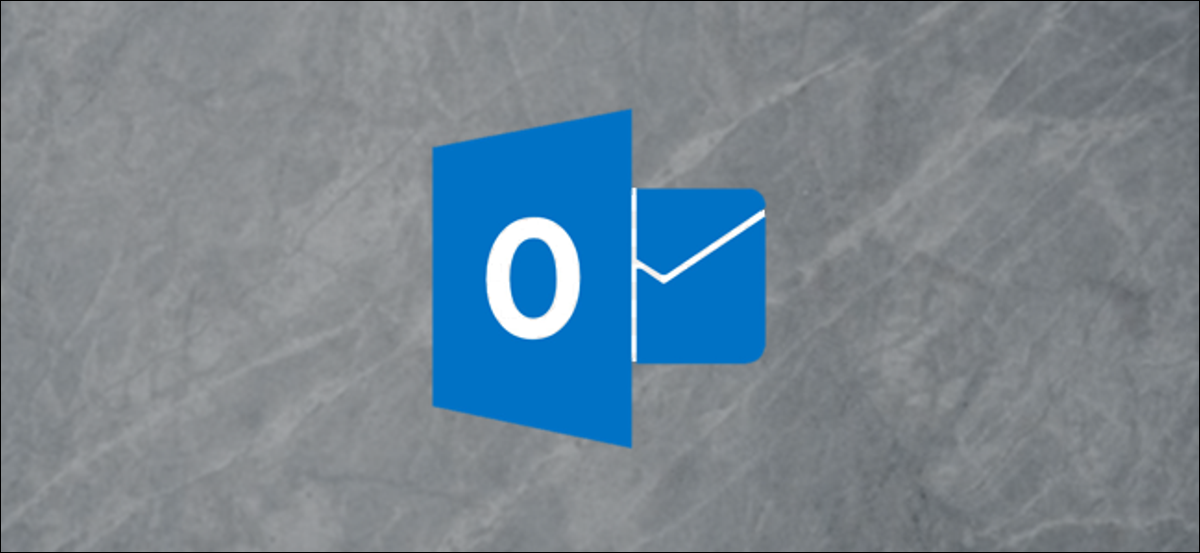
Outlook riproduce una suoneria per avvisarti dei promemoria e-mail programmati, attività o eventi del calendario. A differenza del nuovo avviso di posta (che gestisce in Windows), gestisci l'avviso promemoria in Outlook, dove puoi cambiare la suoneria con qualcos'altro o disattivarla completamente. Ecco come farlo.
Spegni il cicalino
Se non desideri un avviso acustico ogni volta che viene visualizzato un promemoria (che può essere particolarmente fastidioso se stai lavorando con le cuffie accese), puoi dire a Outlook di non fare rumore quando è il momento di ricevere un promemoria. Vaya a Archivo> Opciones> Avanzado y desplácese hacia abajo hasta la sección “Promemoria”. La configurazione che stai cercando è “Riproduci il suono del promemoria”.
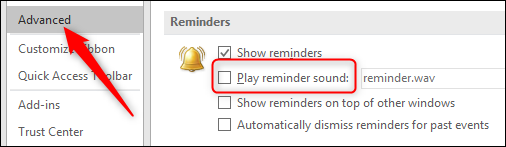
Disattivare questa opzione e quindi fare clic su “Accettare”. Outlook non riproduce più alcun suono quando viene visualizzato un promemoria.
Scambia il campanello con qualcos'altro
Se vuoi ancora un avviso audio, ma vuoi qualcosa di diverso dal timbro standard “promemoria.wav”, Lasciare l'opzione abilitata “Riproduci il suono del promemoria” e fare clic sul pulsante “Esaminare” accanto.
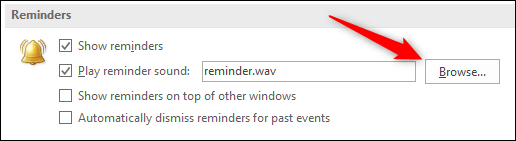
Dopo, puoi scegliere qualsiasi file WAV sul tuo sistema da utilizzare come avviso di promemoria. Quando è finito, clicca su “Accettare” Uscire. Non dovresti aver bisogno di riavviare Outlook, e il tuo nuovo suono verrà riprodotto quando viene visualizzato un promemoria.
Se hai un tipo di file diverso che vuoi usare, dovrò convertirlo (siamo grandi fan di Audacia e VLC per il lavoro audio, ma usa lo strumento che preferisci). Se vuoi uno degli altri suoni di Windows che puoi inserire tramite Pannello di controllo> Suono, li troverai in C: Windows media.






